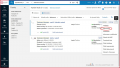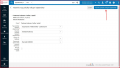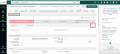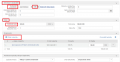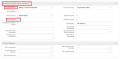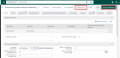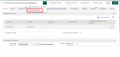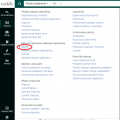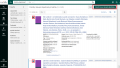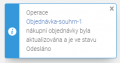Objednávka: Porovnání verzí
m Značka: editace z Vizuálního editoru |
Značka: editace z Vizuálního editoru |
||
| Řádek 78: | Řádek 78: | ||
== Vyhledání objednávky == | == Vyhledání objednávky == | ||
Všechny objednávky lze vyhledávat pomocí jednoduchého vyhledávání, kdy je potřeba si vybrat "'''Položky objednávky'''" a zpřesnit na "'''Vše'''". Pak systém vyhledává jak v číslech objednávek, tak dle čísel spojených objednávek, dle dodavatele, dle kódu rozpočtu apod. Pokud hledání chcete omezit pouze na jednu konkrétní objednávku (začínající na POL-), tak si vyberte volbu ''Referenční číslo nákupní objednávky''. | Všechny objednávky lze vyhledávat pomocí jednoduchého vyhledávání, kdy je potřeba si vybrat "'''Položky objednávky'''" a zpřesnit na "'''Vše'''". Pak systém vyhledává jak v číslech objednávek, tak dle čísel spojených objednávek, dle dodavatele, dle kódu rozpočtu apod. Pokud hledání chcete omezit pouze na jednu konkrétní objednávku (začínající na POL-), tak si vyberte volbu ''Referenční číslo nákupní objednávky''. | ||
| + | |||
| + | == Storno objednávky == | ||
| + | Pokud založíte objednávku a potřebujete jí pak stornovat, tak je potřeba si takovou objednávku vyhledat. Pak u dané objednávky je potřeba kliknout na menu se třemi tečkami a tam si vybrat volbu "'''Zrušit'''". | ||
Verze z 21. 2. 2022, 12:56
Před samotnou prací s modulem Akvizice se vždy ujistěte, že jste si vybrali nějakou přepážku/oddělení. Akvizice je vázaná na výpůjční pult.
Objednávka v Almě vždy vychází z bibliografického záznamu. Záznam buď už je v Almě a můžete se k němu připojit nebo je potřeba si ho stáhnout z externího zdroje.
Založení objednávky
Objednávka se dá založit buď z výsledků vyhledávání (u vyhledaného záznamu pod menu se třemi tečkami se dá kliknout na volbu Objednávka) nebo po uložení staženého záznamu přímo z MD editoru (volba Objednávka v menu nad metadatovým záznamem). Obě možnosti vedou na obrazovku s názvem "Vlastník a typ položky nákupní objednávky", kde je potřeba vyplnit "Typ položky nákupní objednávky" (zde si vyberte z části "Doporučené" volbu, která odpovídá typu dokumentu, pro který zakládáte objednávku) a "Vlastník položky nákupní objednávky" (zde si vyberte svou knihovnu). V menu "Načíst ze šablony" je možné si vybrat šablonu s předvyplněnými položkami nákupní objednávky. Šablony můžou být buď jen pro jednoho pracovníka nebo přístupné pro instituci. Položky "Typ položky nákupní objednávky" a "Vlastník položky nákupní objednávky" jsou povinné. Pokud je máte vyplněné, klikněte na tlačítko "Vytvořit položku nákupní objednávky" na obrazovce vpravo nahoře.
Objednávka se v vztahuje vždy k jednomu titulu. Alma automaticky přidělí objednávce interní číslo začínající kódem POL- Toto nelze změnit.
Položky nákupní objednávky
Zde je k dispozici několik karet, povinné jsou ale pouze položky pro dodavatele, cenu, počet objednaných kusů a rozpočet, ze kterého se bude objednávka platit. Pro objednávky předplatných jsou navíc povinná pole v části prodloužení a to datum prodloužení a období připomenutí prodloužení (dny).
Objednané jednotky - při založení položky nákupní objednávky Alma automaticky vytváří také záznam jednotky. V záznamu jednotky je vždy předvyplněna kromě knihovny i sbírka. Tu lze změnit buď přímo při objednávání titulu (menu 3 tečky vedle jednotky) nebo při příjmu jednotky. Preferovaná sbírka, která se má automaticky vyplnit, byla nastavena v rámci migrace. Pokud si přejete, aby Alma vybírala jinou sbírku, tak prosím kontaktujte správce na UKUK. Sbírka je povinná (kvůli holdingovému záznamu), vždy musí být nějaká vybrána.
Dodavatel dokumentu - vyberte si ze seznamu dodavatele dokumentu. K seznamu se dostanete přes ikonku vedle políčka pro kód dodavatele. Pokud by v nabídce dodavatel chyběl, kontaktujte správce Almy na UKUK. Cena - povinná je položka "Ceníková cena". Jedná se vždy o cenu za jeden kus. Alma nedokáže cenu dělit mezi více kusů jednotek. Pokud vyplníte pole "Sleva", Alma sníží cenu o danou slevu. Sleva se ale bohužel nenakopíruje do ceny jednotky. Cena jednotky je vždy brána z položky "Ceníková cena". "Množství pro stanovení ceny" je povinná položka a udává počet objednaných jednotek. Zvýší se tím částka, která se má vázat z rozpočtu.
Přidat rozpočet - povinná položka. Někdy je potřeba kliknout 2x než se dostanete k seznamu rozpočtů. Cenu z objednávky jde rozdělit mezi více rozpočtů.
Ostatní pole v Položce nákupní objednávky jsou nepovinná. Další pole jsou uváděna pro vysvětlení.
Způsob akvizice - přednastaveno je Nákup v systému dodavatele. Není nutné měnit
Ruční spojení - je potřeba zaškrtnout v případě, kdy knihovna má více objednávek od jednoho dodavatele a chce je mít pohromadě pod svým souhrnným číslem objednávky. Pokud knihovna má více objednávek od jednoho dodavatele a práci s objednávkou ukončí pomocí tlačítka Uložit a pokračovat, Alma takové objednávky v noci automaticky spojí pod souhrnným kódem PO-
Kódy pro filtrování - jedná se o kódy, které se dají využít ve statistickém výstupu.
Datum prodloužení - povinné pole pro předplatné seriálu. V poli je potřeba vyplnit datum, kdy se bude předplatné prodlužovat.
Období připomenutí prodloužení (dny) - povinné pole pro předplatné seriálu. Systém vygeneruje připomínku prodloužení předplatného
Zájemci - v záložce Zájemci je možné uvést, kdo má o koupení dokumentu zájem (např. řešitel grantu). Je možné sem uživatele přidat a zároveň lze zaškrtnout volbu, zda má být uživatel e-mailem upozorněn na to, že jednotka byla přijata, má-li mu být zarezervována po přijetí, příp. zda má být uživatel e-mailem upozorněn na to, že objednávka byla zrušena. POZOR - tyto zprávy zatím nebyly upraveny. Pokud je chcete využít, prosím kontaktujte nejdříve správce Almy na UKUK.
Uložit jako šablonu - pro často se opakující objednávky (např. knihovna velice často nakupuje od jednoho dodavatele a chce si objednávky ručně spojovat apod.) si lze uložit objednávku s předvyplněnými poli jako šablonu. Šablona může být buď přístupná jen jednomu uživateli nebo celé instituci. Pak si jí bude možné vybrat při zakládání objednávky.
Uložit - tlačítko slouží pro uložení rozpracované objednávky, která není dokončená (např. je potřeba doplnit rozpočet)
Odeslání objednávky
V současné chvíli Alma automaticky neposílá žádnému dodavateli objednávky (všechny e-maily dodavatelům jsou momentálně deaktivovány). V případě zájmu prosím kontaktujte správce Almy na UKUK.
Pokud máte všechny položky v objednávce vyplněny, tak je potřeba použít jednu ze dvou možností - Objednat nyní nebo Uložit a pokračovat
Objednat nyní - objednávka je zpracována a je možné dokumenty okamžitě fakturovat a přijmout. Hodí se pro objednávku jednoho titulu.
Uložit a pokračovat - vhodné pro situaci, kdy od jednoho dodavatele kupuji více titulu. Pro další zpracování musí být jednotlivé nákupní položky spojeny do jedné objednávky (ať už ručně nebo poté, co se v noci spustí v Almě příslušná služba). Až po tomto spojení lze dokumenty přijmout.
Ruční spojení objednávky
Pokud potřebujete spojit více objednávek do jedné (typicky kupujete více dokumentů od jednoho dodavatele nebo chcete mít vlastní řadu objednávkových čísel), tak je nutné u takových objednávek při jejich vytváření zaškrtnout volbu Ruční spojení (viz výše).
Volba pro spojení více objednávek do jedné se nalézá v menu Akvizice - Balíček. Po kliknutí na toto menu se dostanete na obrazovku Položky nákupní objednávky k balíčku, kde je seznam objednávek k ručnímu spojení do jedné. Označte objednávky, které mají být sloučeny, a klikněte na tlačítko Vytvořit novou nákupní objednávku.
Po kliknutí na tlačítko Vytvořit novou nákupní objednávku se dostanete na obrazovku Shrnutí nákupní objednávky, kde je možné změnit Číslo nákupní objednávky z přednastaveného PO- na jiné. Na kartě Seznam položek nákupní objednávky si můžete zobrazit seznam objednávek, které budou spojené. Pokud máte všechny úpravy hotové, klikněte na tlačítko Uložit a pokračovat. Alma Vám zobrazí zprávu, že objednávky byly aktualizovány a odeslány. Pak si můžete objednávky spojené do jedné vyhledat pod číslem nákupní objednávky.
Vyhledání objednávky
Všechny objednávky lze vyhledávat pomocí jednoduchého vyhledávání, kdy je potřeba si vybrat "Položky objednávky" a zpřesnit na "Vše". Pak systém vyhledává jak v číslech objednávek, tak dle čísel spojených objednávek, dle dodavatele, dle kódu rozpočtu apod. Pokud hledání chcete omezit pouze na jednu konkrétní objednávku (začínající na POL-), tak si vyberte volbu Referenční číslo nákupní objednávky.
Storno objednávky
Pokud založíte objednávku a potřebujete jí pak stornovat, tak je potřeba si takovou objednávku vyhledat. Pak u dané objednávky je potřeba kliknout na menu se třemi tečkami a tam si vybrat volbu "Zrušit".